欢迎观看 Pixelmator Pro 教程,小编带大家学习 Pixelmator Pro 的基本工具和使用技巧,了解如何在 Pixelmator Pro 中应用聚焦模糊效果。
聚焦模糊效果会在焦点上留下一个圆形区域,模糊它之外的所有内容。
应用聚焦模糊效果,单击「格式」菜单,选择「效果」-「模糊」-「聚焦」。
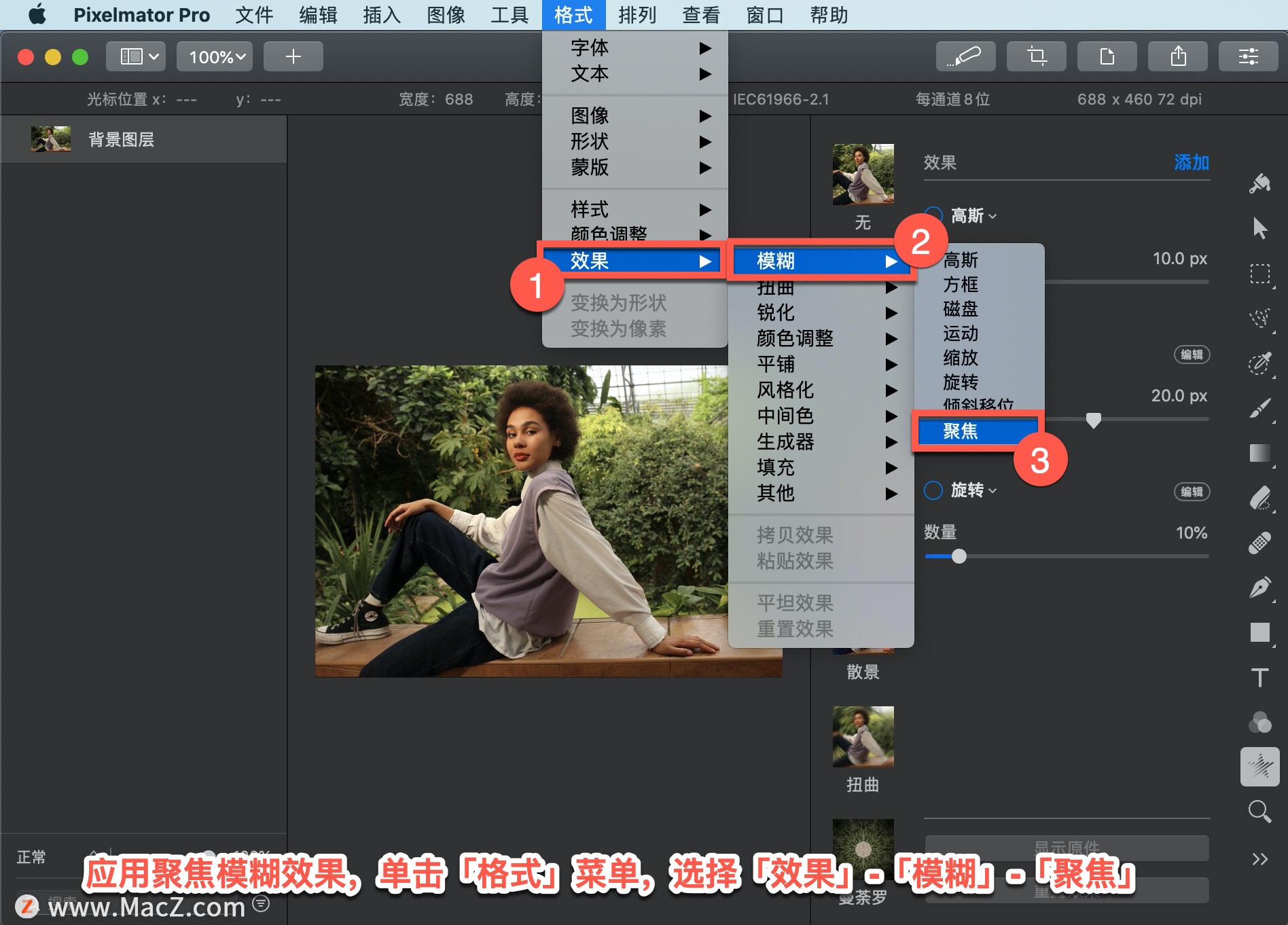
自定义效果,将「模糊」滑块向右拖动以增强模糊效果,或向左拖动以减少模糊效果。还可以输入 0.0 像素到 100.0 像素之间的值。
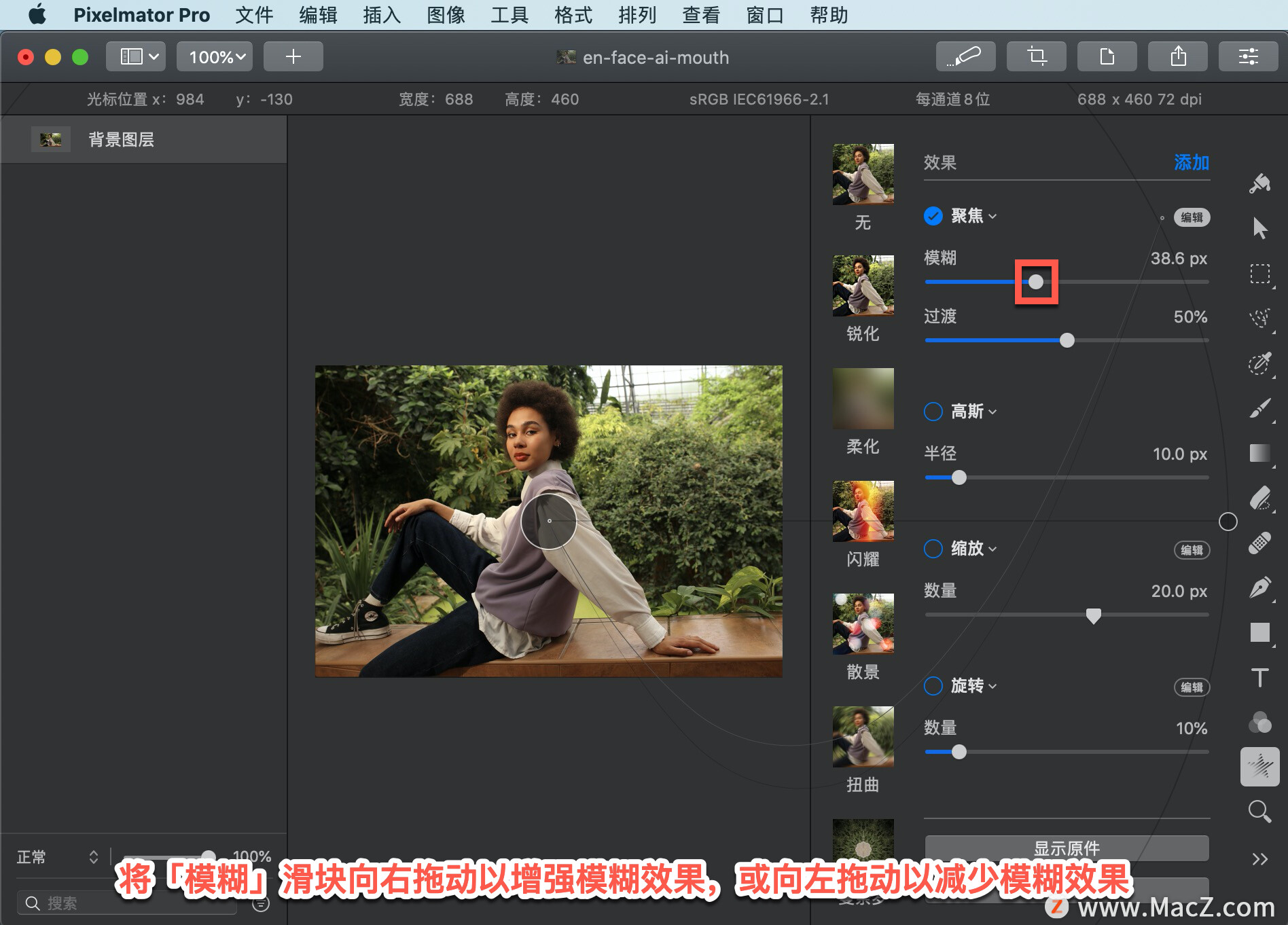
拖动「过渡」滑块以设置效果从模糊过渡到对焦的渐进程度。还可以输入 0% 到 100% 之间的值。
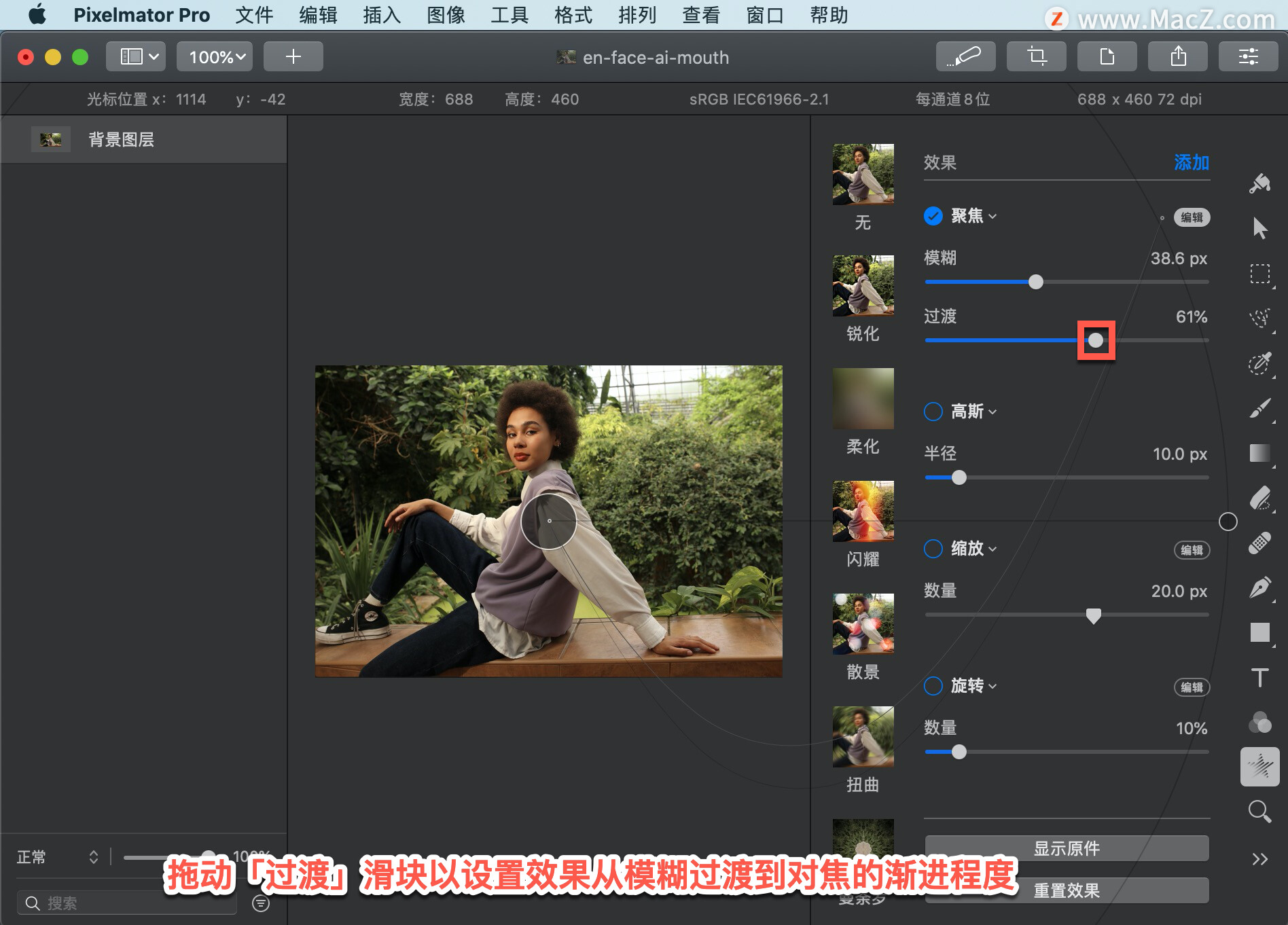
移动效果绳的手柄可以选择哪些区域应该对焦,哪些区域应该虚化。
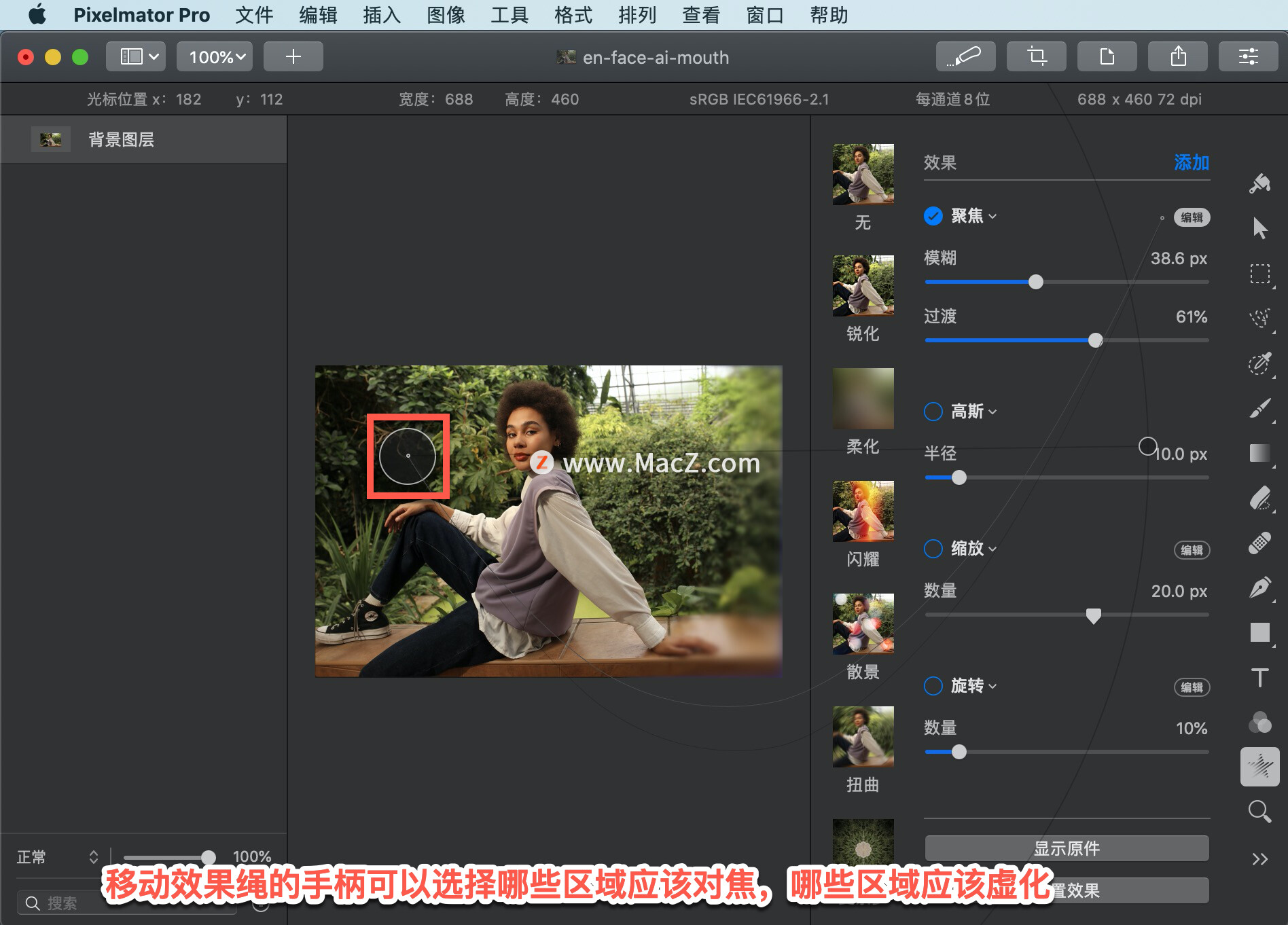
Pixelmator Pro 教程「103」,如何在 Pixelmator Pro 中应用倾斜移位模糊效果?
欢迎观看 Pixelmator Pro 教程,小编带大家学习 Pixelmator Pro 的基本工具和使用技巧,了解如何在 Pixelmator Pro 中应用倾斜移位模糊效果。
拖动外圈的手柄以设置模糊区域的大小。
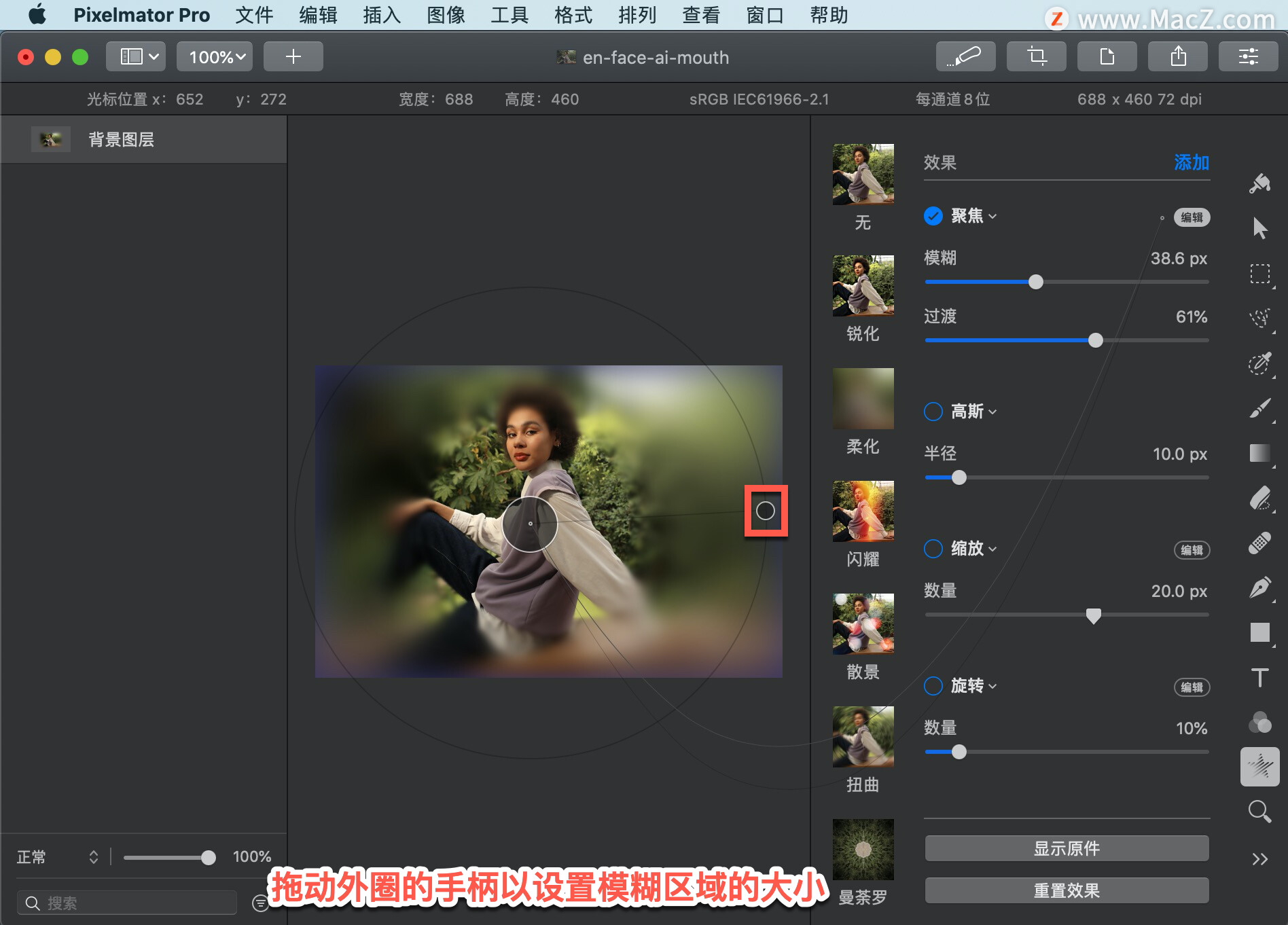
如果效果绳不可见,单击「工具选项」窗口中的「编辑」按钮。
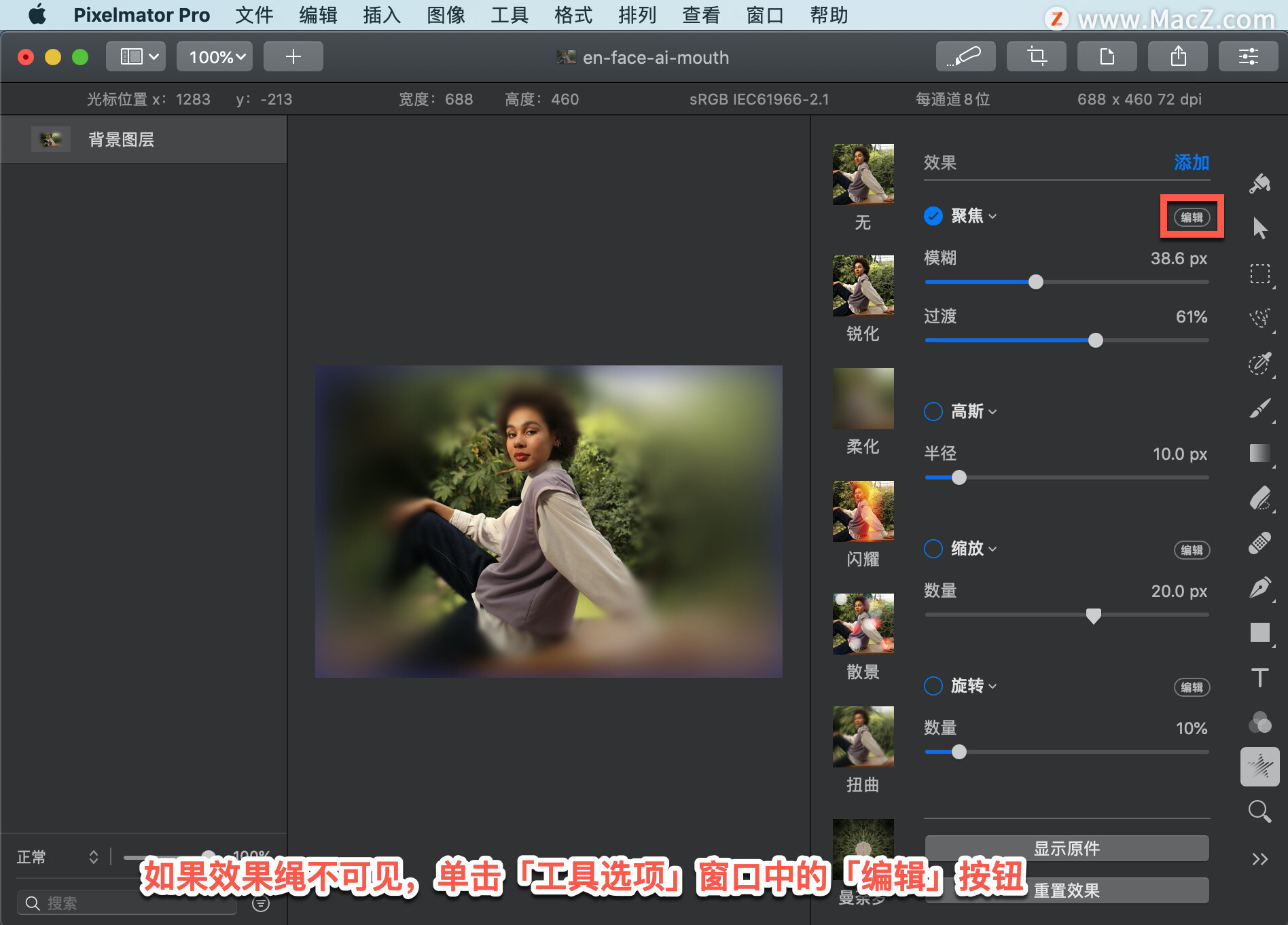
显示不带任何效果的对象外观,单击「显示原件」或按键盘上的 O 键。
重置更改,单击「工具选项」面板中的「聚焦」下拉菜单并选择「重置」。移除效果,选择「移除效果」。
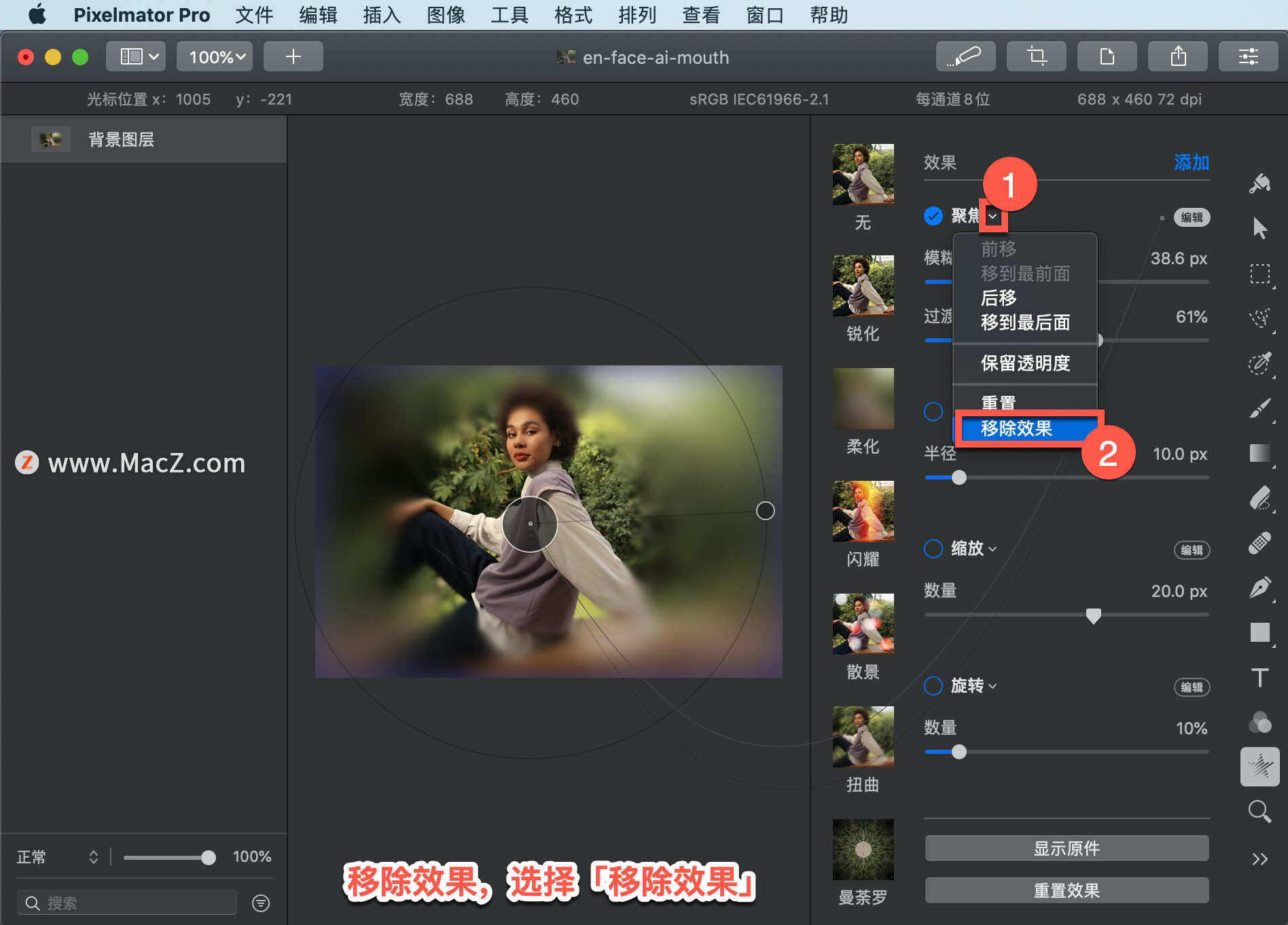
以上就是在 Pixelmator Pro 中应用聚焦模糊效果的方法。需要 Pixelmator Pro 软件的朋友可在本站下载,关注我们,学习Mac软件使用方法!
PS新手教程-如何使用PS给人物进行磨皮精修打造高级感
如何使用PS给人物进行磨皮精修打造高级感?给大家介绍如何使用PS给人物进行磨皮精修打造高级感,一起来看看吧。






